Componente de script del portal
El componente Portal incrusta una página de script en un script. Para incrustar una página de script en un script, siga estos pasos:
- Hacer clic Administración.
- Debajo Centro de contacto, haga clic en Guiones.
- Haga clic en Menú > Canales > Interacciones Activos > Scripts.
- Cree un script o abra uno existente.
- En la barra de herramientas de componentes, haga clic en Página
- En el panel Propiedades, expanda el grupo Common.
- Utilice el menú Página para seleccionar una Página o Variable para incrustar en su script.Nota: Si selecciona Página, seleccione una página para su guión. Si selecciona Variable, seleccione la variable que contiene el nombre de su página.
- Establezca otras propiedades para el componente.
Propiedades del diseño
Configura el ancho a un tamaño fijo, para que crezca según sea necesario para mostrar contenido o para consumir tanto espacio como sea posible en relación con otros componentes, utilizando la ponderación para influir en los ajustes de tamaño.
| Configuración | Descripción |
|---|---|
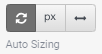 |
El tamaño automático configura el componente para que se reduzca o crezca de acuerdo con su contenido. Por ejemplo, el ancho de una etiqueta puede crecer dependiendo de la cantidad de texto que contenga. |
|
El estiramiento permite que un componente consuma tanto espacio como sea posible en relación con otros componentes, utilizando la ponderación para influir en los ajustes de tamaño. Si dos componentes están configurados para estirarse, a ambos se les asigna el 50% del espacio restante de forma predeterminada. Esta proporción se puede ajustar cambiando el valor de peso. Por ejemplo, si configura un componente con un peso de 200 y el otro con un peso de 100, el primer componente ocupará dos tercios del espacio restante, mientras que el otro solo ocupará un tercio. El primer componente aparece dos veces el tamaño del otro componente, ya que su peso era dos veces el peso del segundo componente. |
|
| Establece un tamaño fijo en píxeles. Puede escribir un valor entero en el cuadro o usar flechas hacia arriba o hacia abajo para incrementar o disminuir el tamaño. Estas flechas son visibles cuando el componente tiene el foco. |
Configura la altura a un tamaño fijo, para que crezca según sea necesario para mostrar contenido o para consumir tanto espacio como sea posible en relación con otros componentes, utilizando la ponderación para influir en los ajustes de tamaño.
| Configuración | Descripción |
|---|---|
| El tamaño automático configura el componente para que se reduzca o crezca de acuerdo con su contenido. | |
| Establece un tamaño fijo en píxeles. Puede escribir un valor entero en el cuadro o usar flechas hacia arriba o hacia abajo para incrementar o disminuir el tamaño. Estas flechas son visibles cuando el componente tiene el foco. | |
|
El estiramiento permite que un componente consuma tanto espacio como sea posible en relación con otros componentes, utilizando la ponderación para influir en los ajustes de tamaño. Si dos componentes están configurados para estirarse, a ambos se les asigna el 50% del espacio restante de forma predeterminada. Esta proporción se puede ajustar cambiando el valor de peso. Por ejemplo, si configura un componente con un peso de 200 y el otro con un peso de 100, el primer componente ocupará dos tercios del espacio restante, mientras que el otro solo ocupará un tercio. El primer componente aparece dos veces el tamaño del otro componente, ya que su peso era dos veces el peso del segundo componente. |
Alinea un componente a la izquierda, a la derecha o al centro, en relación con su contenedor principal.
Auto Sizing. Para corregir esto, establezca la altura del contenedor padre en Stretch o en una altura fija en Pixels.| Configuración | Ejemplo |
|---|---|
 |
|
 |
|
 |
|
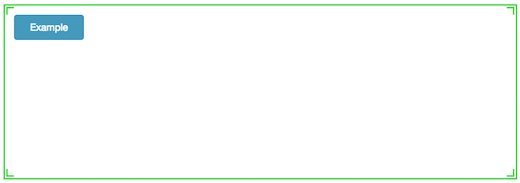 |
|
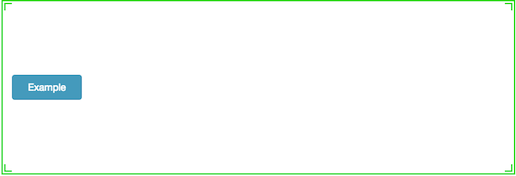 |
|
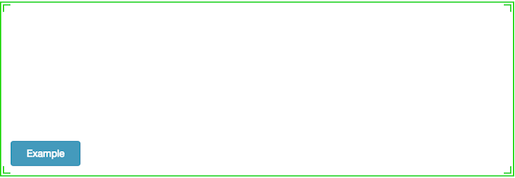 |
Los márgenes establecen el espaciado izquierdo, derecho, superior e inferior alrededor de un borde.
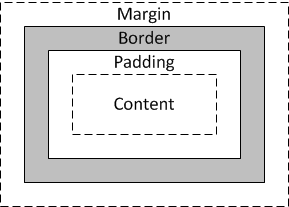
-
Para actualizar opcionalmente todos los valores de los márgenes a la vez, presione el Establecer todos botón de Margen en el panel de propiedades.

-
Haga clic en el campo de valor para obtener un margen. Aparece un control de giro en ese campo.
-
Utilice el control de giro para aumentar o disminuir el margen. Si Establecer todos se seleccionó, el cambio se aplica a todos los márgenes.
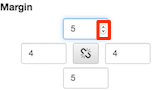
El componente se reposiciona inmediatamente utilizando su nueva configuración de margen.
Establece la visibilidad de un componente en función del valor de una variable booleana (Verdadero o Falso), o de una expresión.
Para establecer la propiedad Visible en función de una variable:
- Haga clic en el grupo de propiedades Layout.
- En Visible, haga clic en Seleccionar variable.
- Seleccione una variable u, opcionalmente, cree una nueva variable Sí / No y luego asigne esa nueva variable a la Visible propiedad.
- En tiempo de ejecución, el componente es visible cuando el valor de la variable es Verdadero. Por el contrario, está oculto cuando el valor de la variable es Falso.
Para establecer la propiedad Visible en función de una expresión:
- Haga clic en el grupo de propiedades Layout.
- En Visible, seleccione Expresión Verdadero/Falso.
- En el cuadro Insertar variable, introduzca una expresión .
En tiempo de ejecución, el componente es visible cuando la expresión es True. El componente se oculta cuando la expresión es False.

